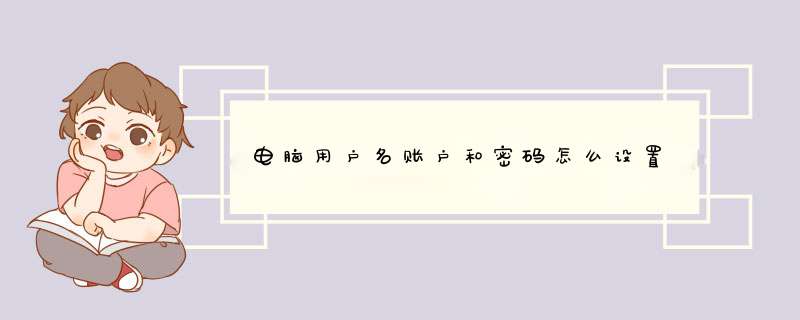
电脑设置用户名和密码的方法
1.首先我们点击电脑左下角的开始,然后点击“控制面板” 如图
2.在d出的窗口里点击“添加或删除用户账户” 如图
3.点击“创建一个新账户” 如图
4.填上你要开的账号的名字 如图
5.勾选你要开的账号的类型,这里我以标准用户为例 如图
6.输入好账号之后点击“创建账户” 如图
7.点击刚才开的账号 如图
8.点击“创建密码” 如图
9.输入你要设置的密码,然后点击“创建密码” 就可以完成电脑账号的创建了 如图
猜你喜欢:
1. 局域网输入用户名密码怎么办
2. 如何设置电脑的密码
3. 访问局域网电脑需要输入用户名密码怎么办
4. 如何修改系统默认账户administrator
5. 访问局域网电脑提示需要用户名和密码怎么办
1.进入系统设置,点击进入[密码与账户]。2.在“密码与账户”界面,点击[添加账户]。
3.在“添加账户”界面,点击选择要添加的账户的类型。
4.根据提示登录相应的账户。
5.登录后点击[是]来授权允许访问信息。
6.根据需要选择要开启的服务,点击[存储]。
7.存储后回到“密码与账户”界面,账户添加成功。
欢迎分享,转载请注明来源:内存溢出

 微信扫一扫
微信扫一扫
 支付宝扫一扫
支付宝扫一扫
评论列表(0条)